1、把U盘插到电脑上,打开ultraiso,点击左上的“文件”,在弹出的菜单中点选“打开”。

2、然后找到下载好的镜像文件。
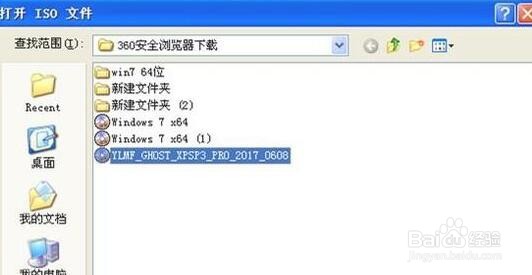
3、双击添加进去。

4、点击上边的“启动”,在弹出的菜单里点选“写入硬盘镜像”。

5、在显示的界面里“硬盘驱动器”里就会自动出现U盘驱动器,在下边点“写入”。

6、接着出现一个警告对话框,点“是”。

7、开始写入。

8、等待一段时间,会提示“刻录成功”,这样就将ISO系统文件写入U盘了。

时间:2024-10-11 18:58:34
1、把U盘插到电脑上,打开ultraiso,点击左上的“文件”,在弹出的菜单中点选“打开”。

2、然后找到下载好的镜像文件。
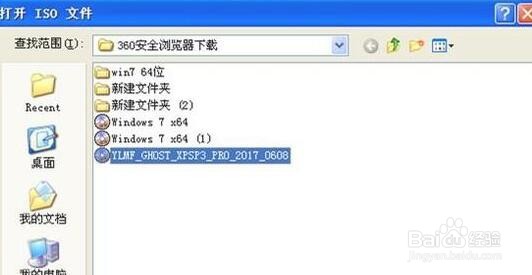
3、双击添加进去。

4、点击上边的“启动”,在弹出的菜单里点选“写入硬盘镜像”。

5、在显示的界面里“硬盘驱动器”里就会自动出现U盘驱动器,在下边点“写入”。

6、接着出现一个警告对话框,点“是”。

7、开始写入。

8、等待一段时间,会提示“刻录成功”,这样就将ISO系统文件写入U盘了。

